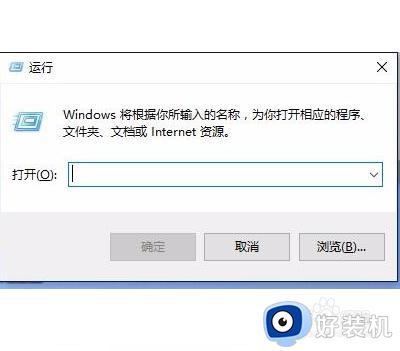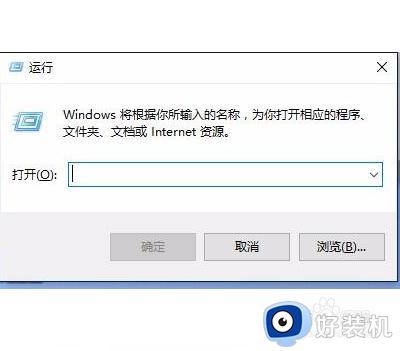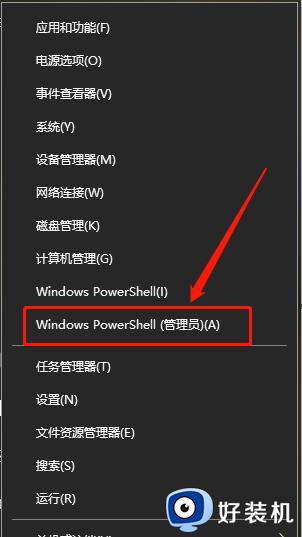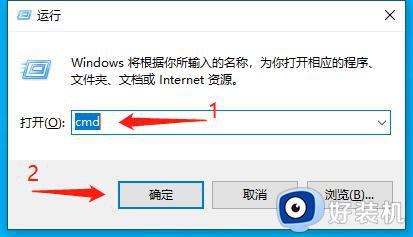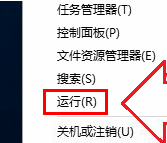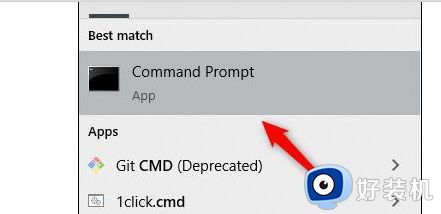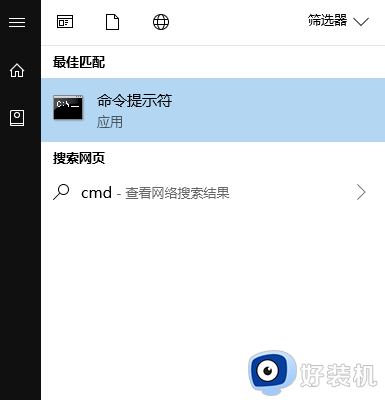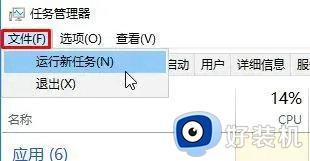win10系统怎么用cmd重置网络 win10用cmd命令重置网络的步骤
时间:2022-03-16 16:25:51作者:huige
我们在电脑中上网都是要用到网络的,有时候可能会遇到网络卡顿或者出现问题,那么通常可以通过cmd命令提示符来重置网络进行修复,但是很多win10系统用户不知道要怎么操作,为此,小编将给大家分享一下win10用cmd命令重置网络的步骤。
推荐:win10纯净版64位镜像下载
具体步骤如下:
1、搜索栏输入“命令提示符”搜索,点击“以管理员身份运行”,以管理员身份打开命令提示符。
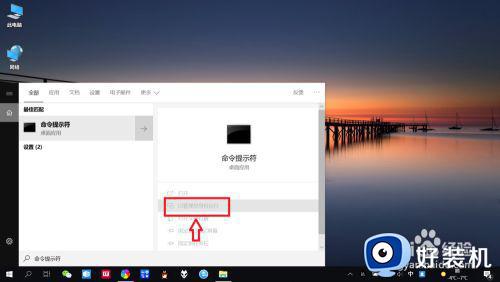 2、点击弹出的账户控制提示“是”,运行“命令提示符”对设备进行更改。
2、点击弹出的账户控制提示“是”,运行“命令提示符”对设备进行更改。
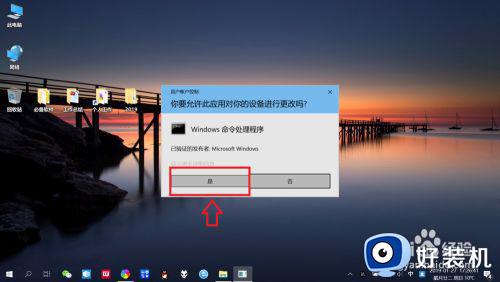 3、在打开的命令提示符中,输入网络重置命令:“netsh winsock reset”。
3、在打开的命令提示符中,输入网络重置命令:“netsh winsock reset”。
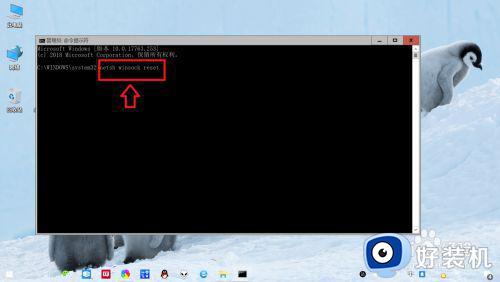 4、输入“网络重置命令”后,按回车键即可运行网络重置命令。返回“成功重置winsock目录”并提示要重启电脑完成重置。
4、输入“网络重置命令”后,按回车键即可运行网络重置命令。返回“成功重置winsock目录”并提示要重启电脑完成重置。
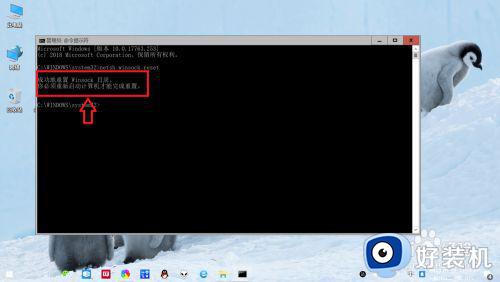
5、点击桌面左下角开始——电源——重启,重启电脑完成重置。
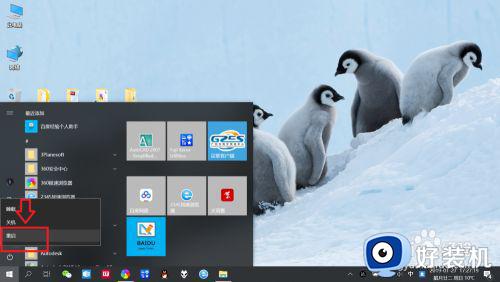
上述给大家讲述的就是win10系统怎么用cmd重置网络的详细内容,有相同需要的用户们可以按照上面的方法来进行操作即可。